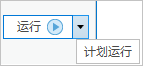检出/检入复制可用于在子复本中编辑数据,并将这些编辑内容同步到父复本中。在创建检出复本时,子复本可以是企业级地理数据库或文件地理数据库。有关详细信息,请参阅复制类型。
可使用分布式数据快捷菜单中的创建复本选项  访问企业级地理数据库中的创建复本工具。同步检出复本后,便会将其取消注册。如果需要进行其他编辑,必须创建检出/检入复本。
访问企业级地理数据库中的创建复本工具。同步检出复本后,便会将其取消注册。如果需要进行其他编辑,必须创建检出/检入复本。
开始之前,请参阅准备要复制的数据查看数据要求。有关 ArcGIS Pro 中的地理数据库复制支持的数据类型列表,请参阅复制与地理数据库兼容性。
按照以下步骤创建检出复本:
- 启动 ArcGIS Pro,然后打开现有 ArcGIS Pro 工程,或者在没有模板的情况下开始。
- 在目录窗格中,右键单击现有地理数据库连接,然后单击分布式地理数据库快捷菜单。
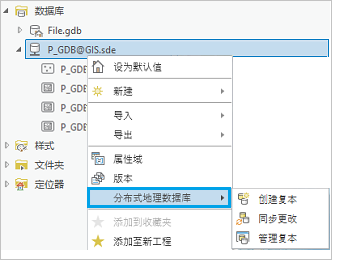
注:
要创建复本,必须以对数据库具有数据创建者权限的用户身份使用与企业级地理数据库的传统版本化连接。
- 选择创建复本
 。
。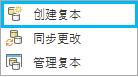
将显示具有默认设置的创建复本地理处理对话框工具。
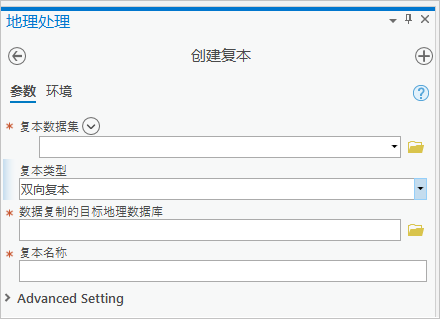
- 对于复本数据集,使用浏览按钮选择要在该检出复本内复制的图层。
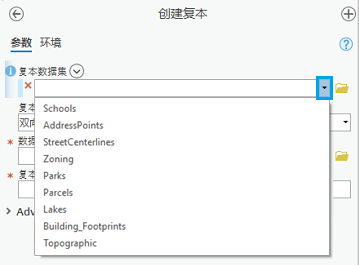
提示:
- 地图中必须至少存在一个图层,才会显示添加多项图标
 。
。 - 可以使用复本数据集旁边的添加多项
 以同时添加多个数据集。
以同时添加多个数据集。 - 如果要复制一部分数据,如确定要复制的数据集所述应用定义查询。然后,使用下拉菜单将包含该部分数据的数据集添加到此单向复本。如果使用浏览按钮而不是下拉菜单选择包含一部分数据的数据集,则将不会采用定义查询,并且将应用默认行为。
- 要将表包括在复本中,需要了解表的默认行为是否为“仅复制方案”。要复制所有记录,请为定义查询指定 SQL 表达式 1=1。要复制表中记录的子集,请设置相应的 SQL 表达式。
- 地图中必须至少存在一个图层,才会显示添加多项图标
- 对于复本类型,从下拉菜单中选择检出复本。
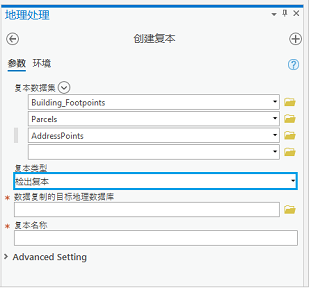
- 对于将数据复制到的地理数据库,单击浏览按钮
 浏览到将托管子复本的地理数据库。该地理数据库可以是文件地理数据库或企业级地理数据库。
浏览到将托管子复本的地理数据库。该地理数据库可以是文件地理数据库或企业级地理数据库。提示:
如果文件地理数据库尚不存在,则可以直接通过浏览按钮创建文件地理数据库,该按钮将打开将数据复制到的地理数据库对话框:
1. 在工程下,选择文件夹。
2. 选择用于存储文件地理数据库的文件夹。
3. 使用新建项目菜单,选择文件地理数据库。
- 对于复本名称,输入名称以标识复本。每个复本的名称对于创建复本的用户必须唯一。确定复本名称时,请注意以下附加规则:
- 名称必须以字母开头,不能是数字或者星号 (*) 或百分号 (%) 等特殊字符。
- 名称不应包含空格。如果复本的名称包含两部分,请使用下划线 (_) 连接各单词。
- 名称不应包含保留字,如 select 或 add。有关其他保留字,请查阅 DBMS 文档。
- 复本名称的长度取决于基础数据库。请查阅 DBMS 文档以获得确定的最大的名称长度。
- 如果要覆盖复制默认选项,请单击高级设置以展开其他选项。如果不想更改默认选项,请跳至步骤 15。
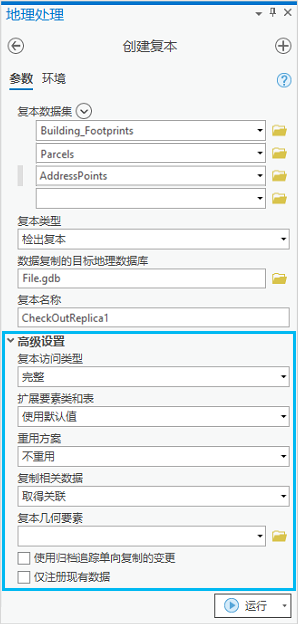
- 在高级设置下的复本访问类型中,为地理数据库模型选择完整或简单。
- 从展开要素类和表中,选择以下四个选项之一:
- 使用默认值 - 添加与复本中的要素类和表相关的扩展要素类和表。要素类的默认设置是复制所有与空间过滤器相交的要素。如果未提供任何空间过滤器,则系统会将所有要素包括在内。表的默认设置是仅复制方案。
- 仅添加方案 - 仅为扩展要素类和表添加方案。
- 所有行 - 为扩展要素类和表添加所有行。
- 不添加 - 不添加扩展要素类和表。
- 对于重用方案,选择两个可用选项之一(重用或不重用)作为默认设置。
重用方案 选项使用模板创建复本,以允许重用包含要复制的数据方案的地理数据库。这可以减少复制数据所需的时间。
“重用方案”选项首先会删除您所指定的方案中当前存在的所有数据,然后使用为复制指定的数据重新填充该方案。通过创建空方案,便可避免在使用现有数据集创建方案时从中删除数据。
使用空方案的另一个好处是可以节省时间,因为不必首先删除现有内容。
注:
此选项仅适用于检出复本,并且仅当复制到文件地理数据库时才能执行。
- 对于复制相关数据,选择获取相关或不获取相关以指定是否复制与复本中已有行相关的行。获取相关为默认设置。
注:
有关复制数据时此设置的工作原理,请参阅复制和相关数据。
- 复本几何要素可用于定义复本几何。
- 或者,如果数据已存在于子地理数据库中,并且用于定义复本数据集,请选中仅注册现有数据。如果未选中仅注册现有数据(默认设置),则会将父地理数据库中的数据复制到子地理数据库。

- 单击运行创建检出复本。